1、打开powerpoint,将单击此处添加标题和副标题两个输入框删除;

2、点击插入菜单,选择形状工具,在基本形状中选择同心圆;

3、按下鼠标左键不放,拖动鼠标,创建一个同心圆;
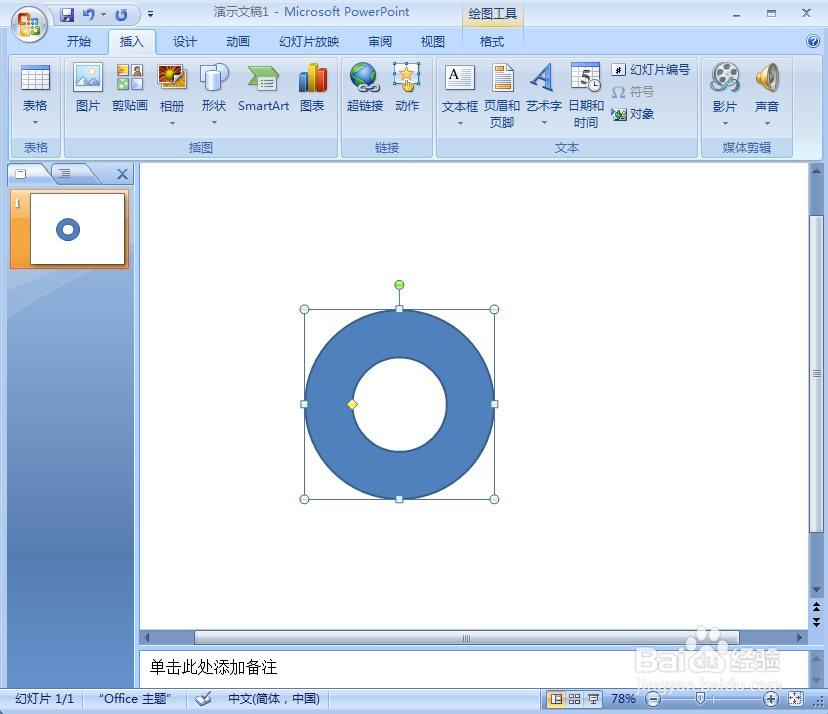
4、点击格式,选择形状填充,点击绿色;
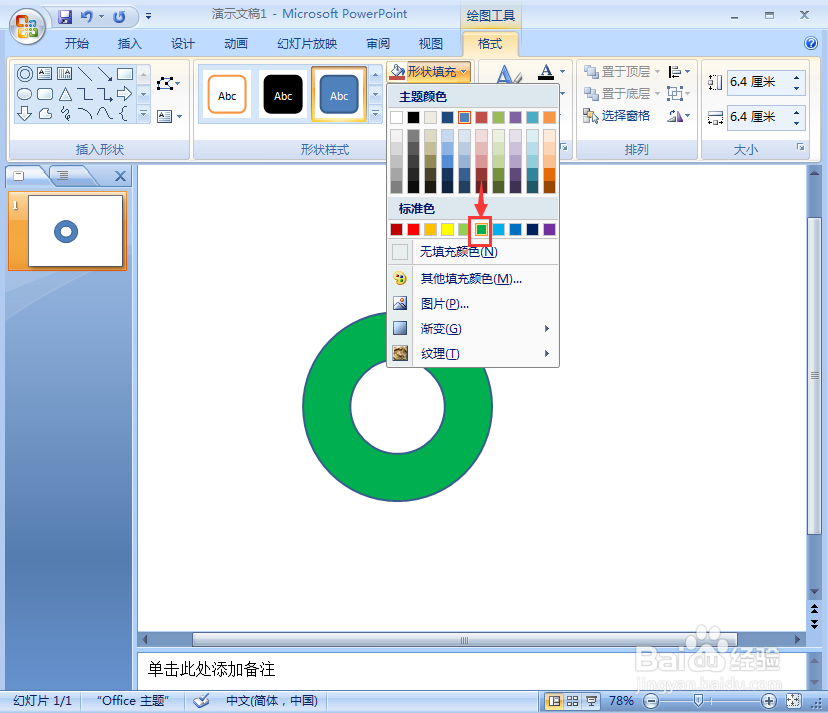
5、点击渐变,在深色变体中点击角部辐射;
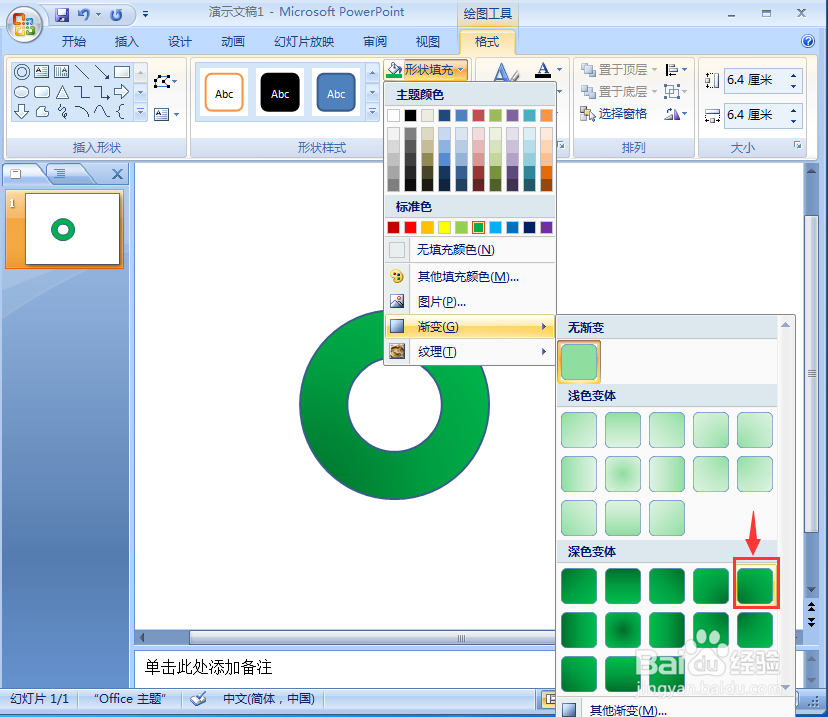
6、点击形状效果,选择预设,添加预设12样式;
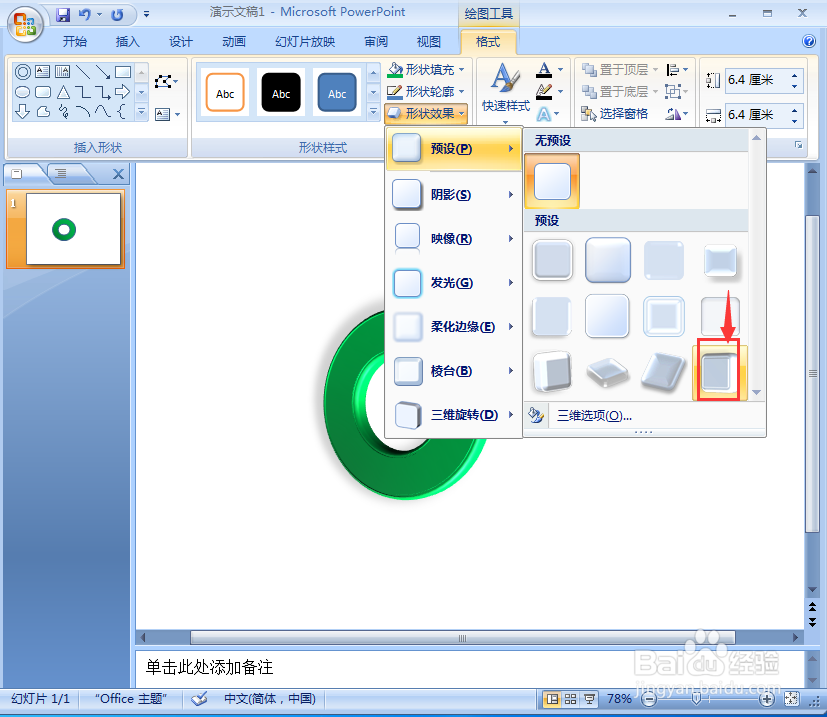
7、我们就给同心圆添加上了绿色渐变和预设效果。

时间:2024-11-03 01:01:43
1、打开powerpoint,将单击此处添加标题和副标题两个输入框删除;

2、点击插入菜单,选择形状工具,在基本形状中选择同心圆;

3、按下鼠标左键不放,拖动鼠标,创建一个同心圆;
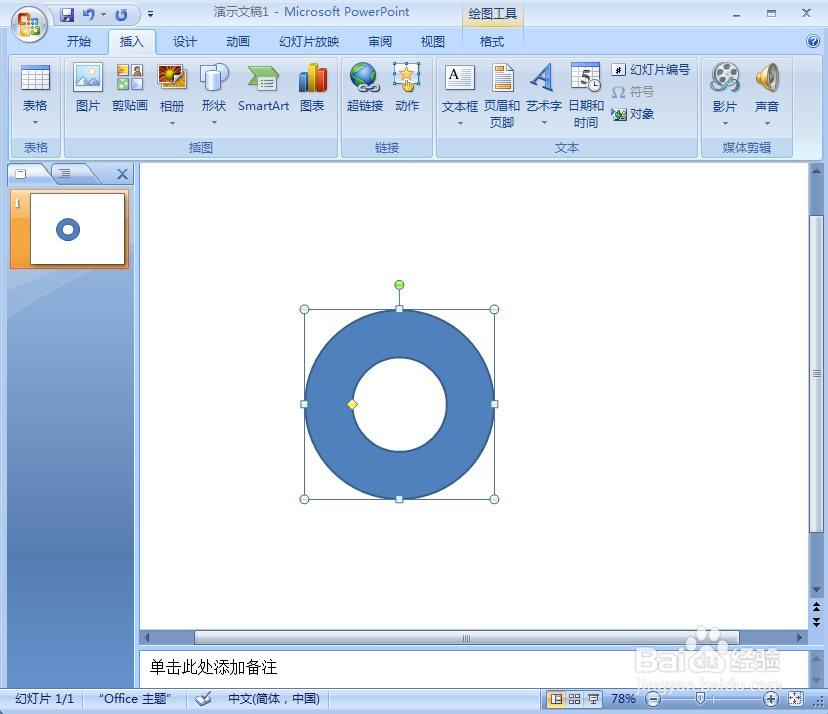
4、点击格式,选择形状填充,点击绿色;
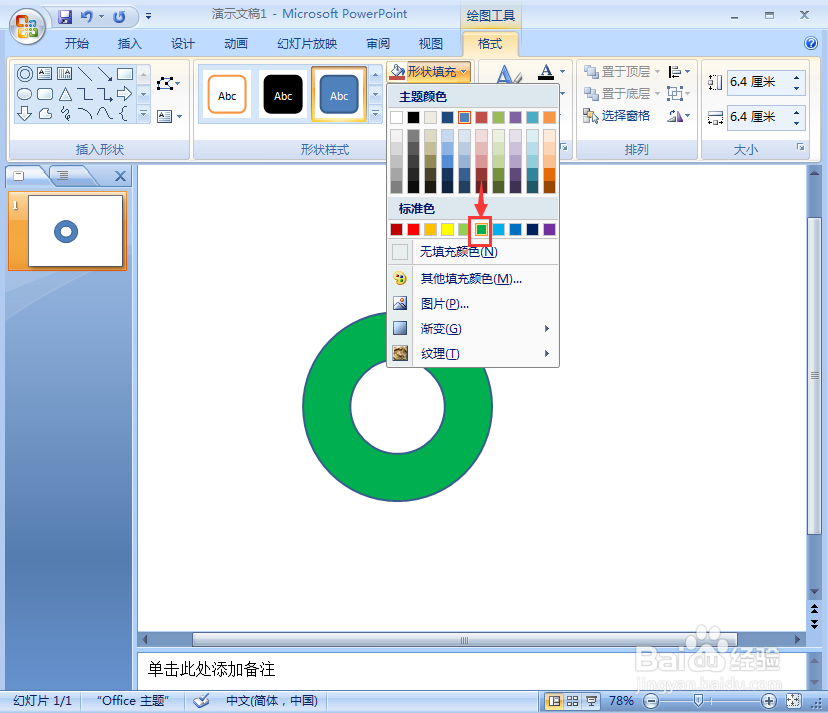
5、点击渐变,在深色变体中点击角部辐射;
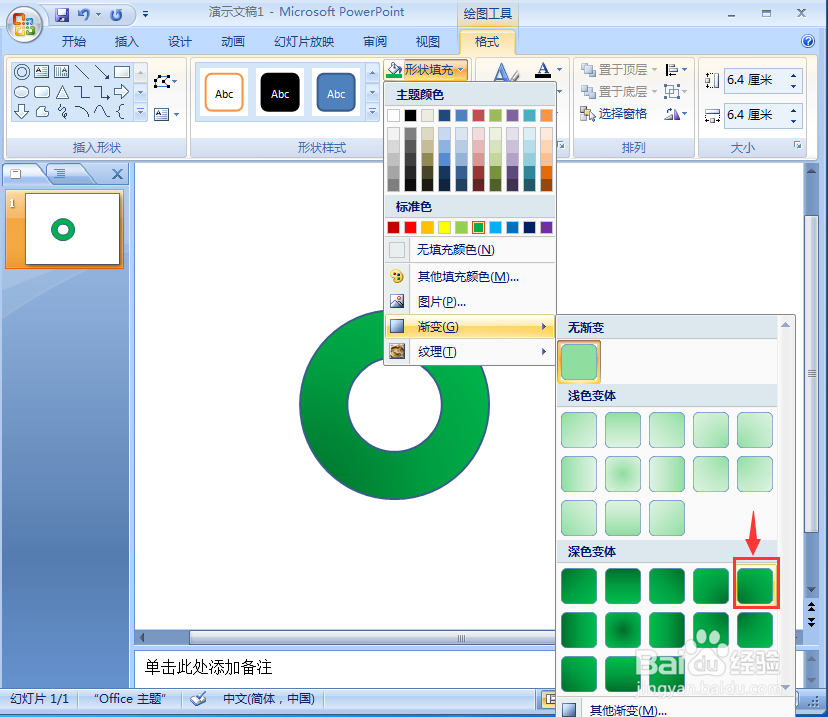
6、点击形状效果,选择预设,添加预设12样式;
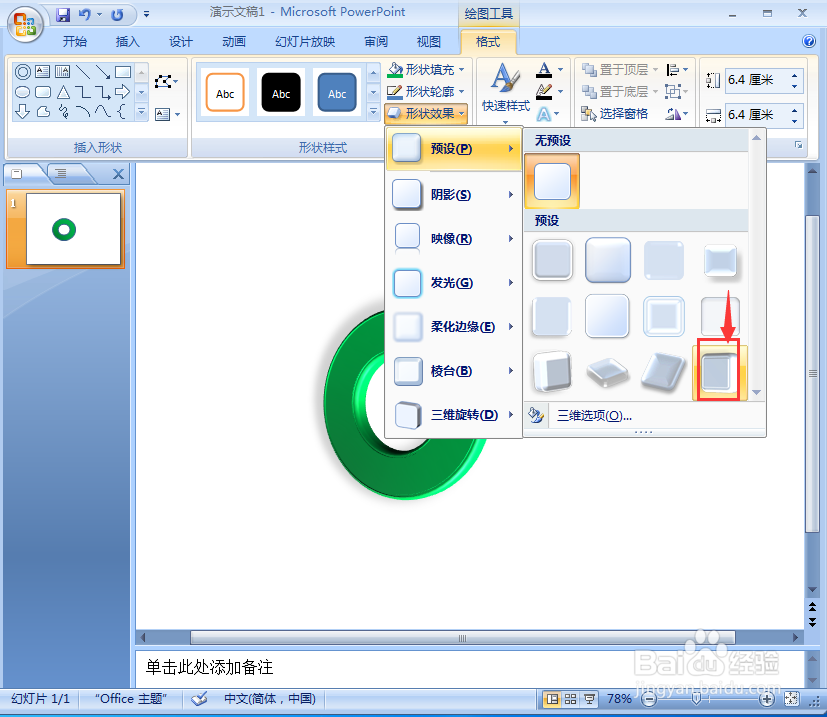
7、我们就给同心圆添加上了绿色渐变和预设效果。

